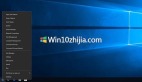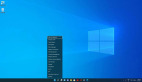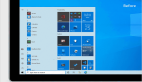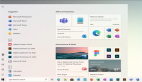自己動手改造Windows10界面,輕松打造Win + X菜單菜單
Windows 10中的WinX菜單是指通過按Windows鍵 + X快捷鍵或右鍵單擊任務欄中的“開始”菜單彈出的快速訪問菜單。此菜單用于從Windows中的任何位置(全屏應用程序除外)訪問重要的系統實用程序,例如PowerShell或各種管理控制臺。
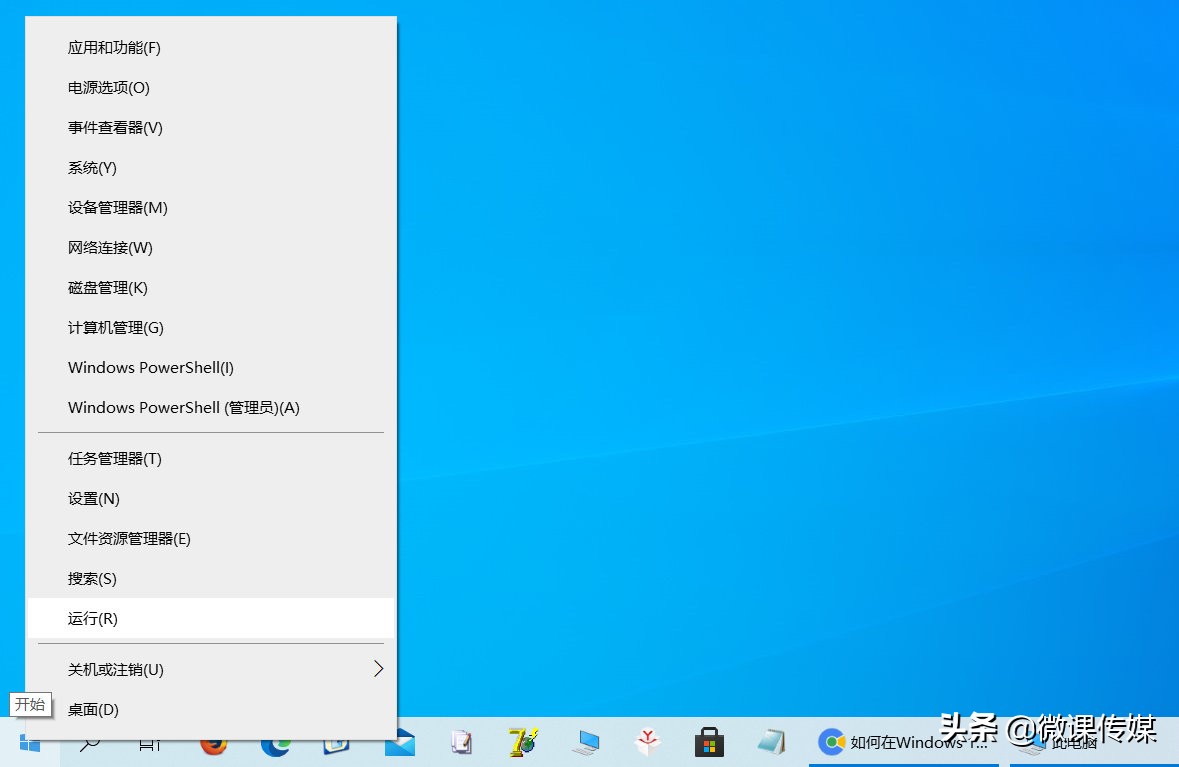
在快捷菜單中將幾個預先配置的應用程序和控制臺分成了3組,用戶可以更改菜單的默認布局,以便可以刪除默認項或將默認項添加到列表中。
默認情況下,WinX菜單中的列表分為3組,每個組中的項目視為不同的類別,從而使用戶可以更輕松地搜索菜單,這些組可以通過它們之間的分隔線來區分。
組編號為1到3,一組在底部,三組在頂部。
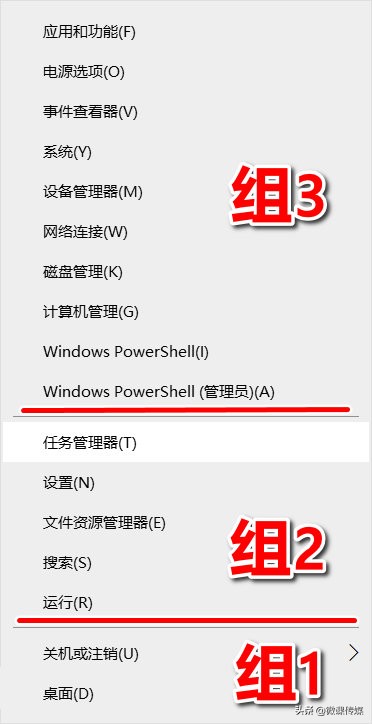
分組順序很重要,要了解和記住,因為在刪除菜單或向菜單中添加項目時會使用分組順序。
一、如何從Win + X菜單中刪除默認項
已經知道了Win + X菜單的分組,現在可以開始從菜單中刪除任何選定的項目。
1.首先,打開文件資源管理器,然后將下面的鏈接粘貼到地址欄中:
%LocalAppdata%\Microsoft\Windows\WinX
2.你將看到3個文件夾,它們具有與WinX菜單中相同的組名。雙擊要從中刪除項目的文件夾。
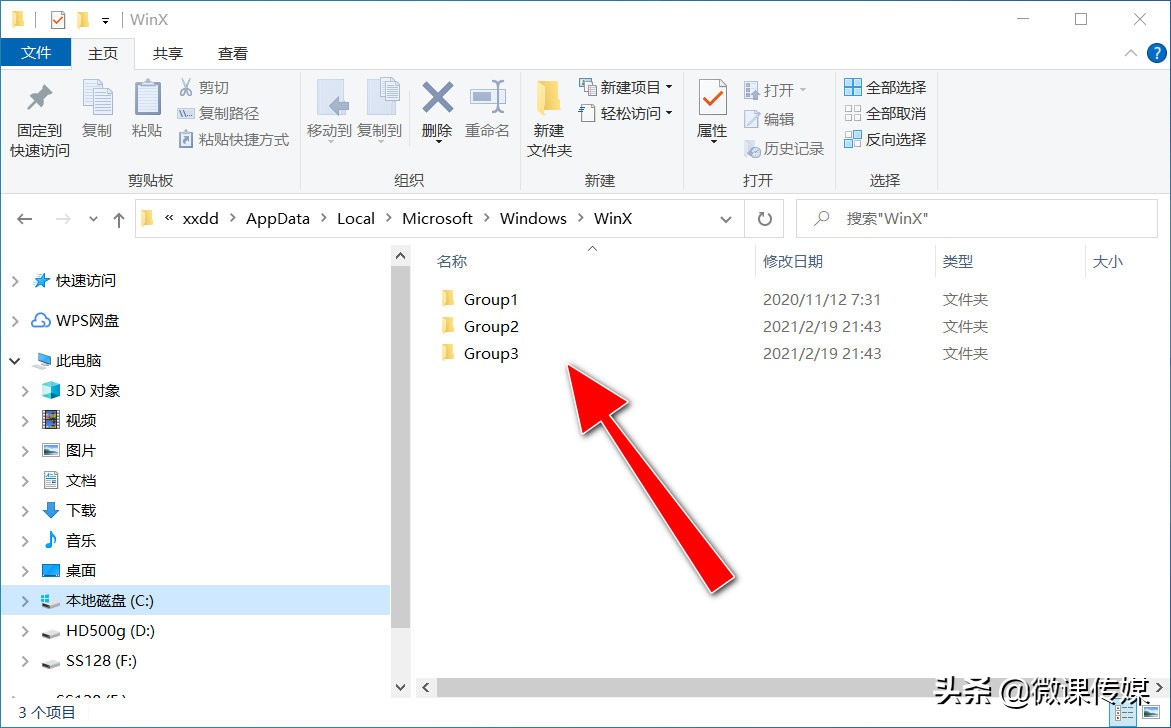
3.在文件夾內,通過選擇要刪除的項目的快捷方式,然后單擊鍵盤上的Delete(刪除),或者右鍵單擊它,然后從上下文菜單中單擊刪除,將其從菜單中刪除。記住,千萬不能刪除整個文件夾本身。
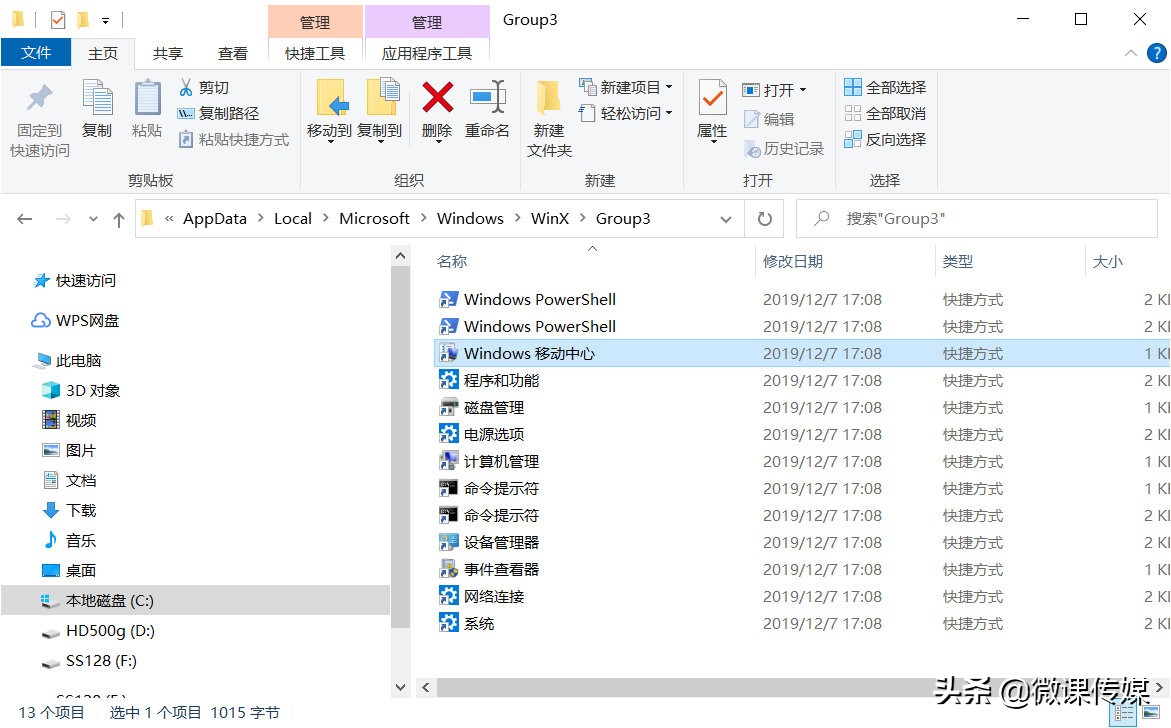
4.現在要做的就是重新啟動文件資源管理器。
如果現在打開WinX菜單,你會注意到已刪除的項目在菜單上不見了。
二、如何在Windows 10中將默認項添加到Win + X菜單
如果你已從Windows 10的WinX菜單中刪除了一個或多個項目,不用再次重裝整個操作系統就可以還原它們。
1.下載Windows 10上預裝的完整的WinX右鍵目錄,利用它來恢復系統默認值,這個文件可以關注我,私信獲取。
2.將ZIP文件解壓縮到任何位置,然后從提供的文件中復制要還原的快捷方式(或整個文件夾)。
3.現在打開另一個資源管理器窗口,并將以下鏈接粘貼到地址欄中:
%LocalAppdata%\Microsoft\Windows\WinX
4.在這里,打開要從中還原項目的“組”文件夾,然后粘貼快捷方式,或者簡單地粘貼整個文件夾及其內容,以替換原始文件夾。
5.重新啟動文件資源管理器,以使更改生效。
現在,你可以在按下Windows鍵+ X快捷鍵查看恢復后的菜單。